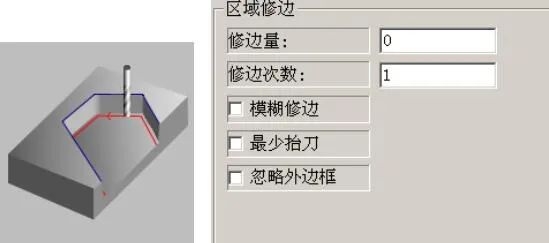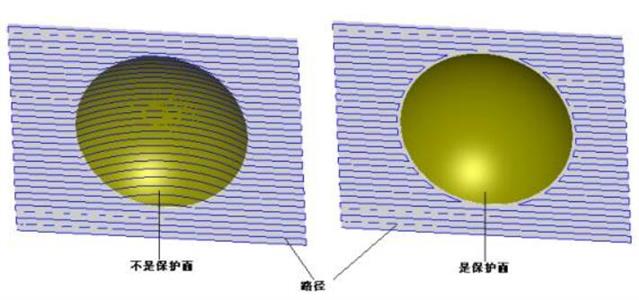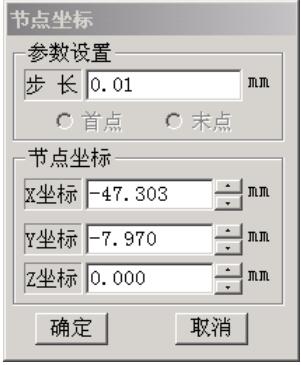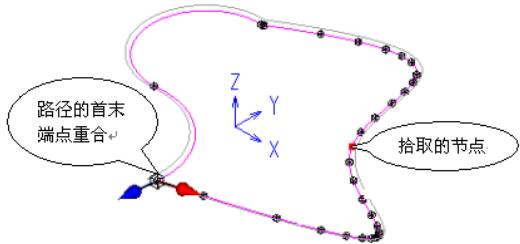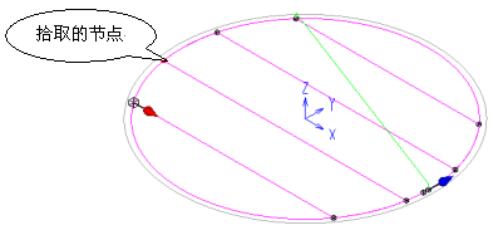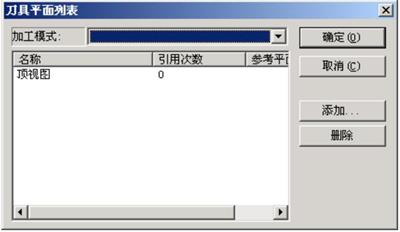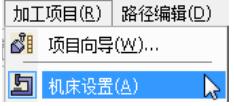加工过程线框模拟
加工过程线框模拟功能,以线框方式显示模拟路径加工过程。模拟过程中用户可以动态观察路径,适用于查看路径的加工次序、多轴路径刀轴设置等是否合理。
▲图 加工过程线框模拟
功能启动 :
用户可以通过以下方式启动【加工过程线框模拟】功能:
在加工环境下,点击菜单【刀具路径(P)】─>【加工过程线框模拟(L)】。
参数定义:
点击该按钮,用户可以在弹出的【选择路径】界面内选择要进行模拟的路径。
用户可以通过该工具条控制加工模拟过程。详细说明请参照【模拟控制工具条】。
用户可以通过拖动控制条按钮设置初始模拟速度。
显示当前模拟路径的加工进度。
在刀具显示中用户可以设置刀具显示方式:
实体刀具:以实体方式显示刀具。
半透明刀具:以半透明实体方式显示刀具。
线框刀具:以线框方式显示刀具。
隐藏刀具:在加工模拟过程中不显示刀具,有助于提高显示速度。
点击该按钮,用户可以通过拾取路径点位置设置路径模拟初始位置。
用户可以通过拖拽中间滑动按钮或点击两侧箭头按钮方式设置模拟的路径初始位置。
用户可以通过拖拽中间滑动按钮或点击两侧箭头按钮方式设置模拟的路径终止位置。
通过该选项,用户可以控制是否显示当前可见图形。
通过该选项,用户可以控制线框模拟过程中是否显示基本加工域中的图形。
通过该选项,用户可以控制模拟过程中是否显示刀柄。
显示当前模拟路径名称。
显示当前模拟路径的刀具名称。
显示当前刀具位置坐标。
显示当前加工位置刀轴方向。
显示当前加工位置路径进给速度。